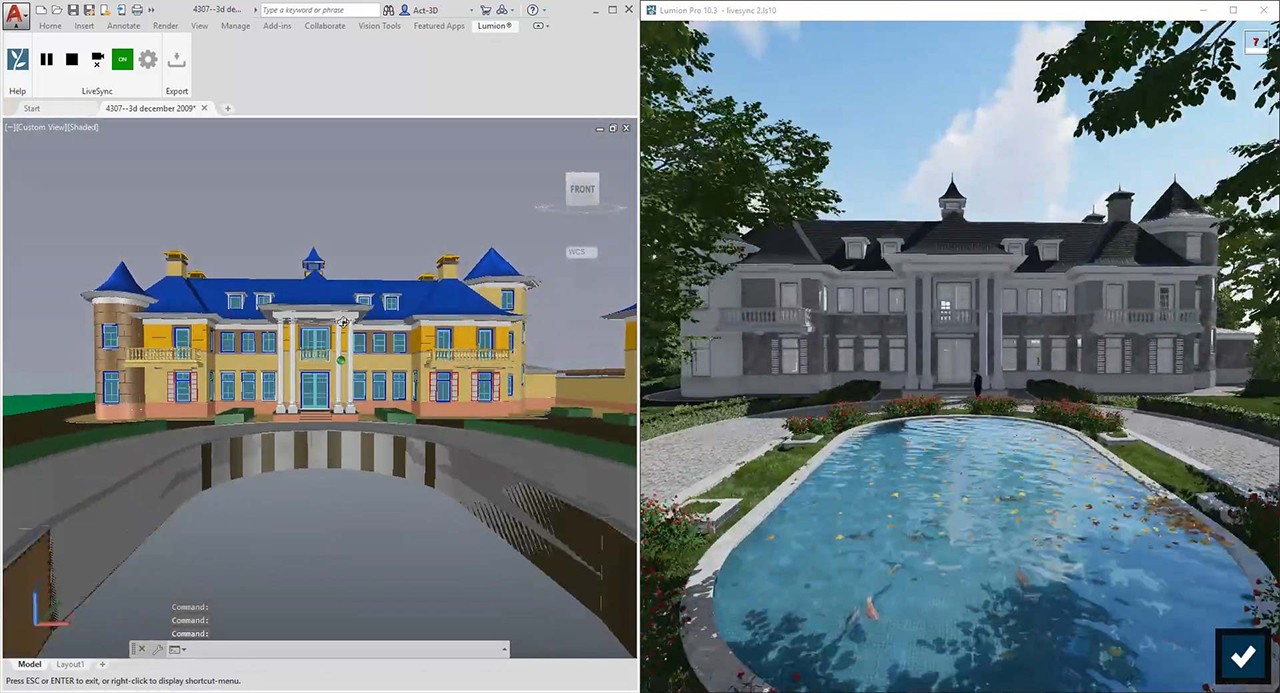Lumion 10.3 已經推出了!看看有什麼新功能
全新推出的「匯入置換貼圖」功能,可以讓材質表現出更精美的紋理和細節。如果你是 AutoCAD 使用者,現在可在進行 AutoCAD 即時渲染的同時,運用 Lumion LiveSync 同時編輯模型!
當材質帶有更真實呈現時,設計就會在腦海中變成生動的體驗。光看光滑的硬木地板,就會讓你想起穿著襪子滑過客廳的情景;柔軟的礫石路,會讓你想像著,踩著小石子、小木枝發出「嘎吱嘎吱」的聲音。粗糙的石磚紋理,則會讓你回想起,放學回家時路上經過的氣派的房子。
賦予材質更生動的感覺,可以讓你為建築設計講述出更精采的故事。在 Lumion 10.3 中,全新推出的「匯入置換貼圖(displacement map import)」功能,可以讓畫面中的材質感覺更真實。
你可以匯入自己的位移貼圖,讓任何材質有更真實的面貌,就像「觸手可及」般一樣自然。只要簡單創造、或是從任何喜歡的地方獲取置換貼圖,你就可以瞬間加強專案中材質的貼圖和細節,更精準地呈現它們的感覺。
Lumion 10.3 還透過新的「LiveSync for AutoCAD」擴充了其即時渲染功能的範圍。如果你使用 Autodesk AutoCAD 進行 3D 建模,你現在可以直接在 AutoCAD 中直接改動模型或它的材質,這些改動會馬上呈現在 Lumion 中。你可以使用精準的光照和陰影,以及精美逼真的材質來查看 AutoCAD 模型與周圍的環境(例如城市、郊區)。
Lumion10 的使用者可以免費升級到 Lumion10.3。
Revit、SketchUp、ArchiCAD、Rhino、Vectorworks 以及現在的 AutoCAD 的 LiveSync 外掛對所有人都是免費的。
想親自體驗世界上最棒的建築視覺化軟體嗎?
亮點功能一:匯入自己的置換貼圖
當材質變得更真實,設計就有了生命。在 Lumion 10.3 中,你現在可以將自己的置換貼圖匯入 Lumion 的內建或自訂材料中。 透過這個功能,在建築視覺化效果逐漸形成的過程,可以確切地感受到它們帶來的體驗。吸引觀眾進入你所設計的建築空間時,也同時增強了情感。
新的置換貼圖導入功能,會請使用者下載或製作自己的置換貼圖。製作或取得位移貼圖後,你可以透過設定任意材質的匯入選項來匯入它。
為了獲得最佳性能,最好只匯入 2K、最大不要超過 4K 的貼圖。點此獲得更多信息。
亮點功能二: LiveSync for AutoCAD
透過 Lumion 10.3 中新增的 LiveSync for AutoCAD,可以在 Lumion 中即時觀看 AutoCAD 3D 模型。
免費的 Lumion LiveSync 外掛程式可以讓你在 AutoCAD 和 Lumion 10.3 的 3D 模型之間建立同步、即時的連接。
在 AutoCAD 中改動模型或材質,進而測試修改後的設計的同時,你可以馬上在 Lumion 中看到更改後的模型。因此你可以在帶有準確光照和陰影、周圍環境(例如城市或郊區),同時逼真又美觀的狀態下查看模型的材質。
如何安裝 LiveSync for AutoCAD 外掛程式:
如果你使用 AutoCAD 2017-2020 進行 3D 建模,LiveSync for AutoCAD 是免費的,而且也很容易安裝,只需按照以下三個步驟操作:
- 前往 Autodesk 應用商店,搜尋 LiveSync for AutoCAD。
- 登錄 Autodesk 帳號,並下載 LiveSync 安裝程式。
- 點擊下載的 LiveSync 外掛 . exe 檔案進行安裝。
完成上述步驟後再次打開 AutoCAD,你可以在 add-in 選單底下找到 Lumion LiveSync。更多詳細資訊。
立即購買Lumion,享受極快的彩現速度
When you subscribe to the blog, we will send you an e-mail when there are new updates on the site so you wouldn't miss them.